Wie man AVI in MP3 umwandelt – Desktop-, Online- und FFmpeg-Lösungen
Manchmal benötigen Sie einfach nur die Musik oder den Sound, aber Sie müssen das Video zuerst herunterladen. Genau hier kommt die Umwandlung von AVI in MP3 ins Spiel. AVI ist ein Videoformat, während MP3 ein Audioformat ist, und die Umwandlung von AVI in MP3 extrahiert den Sound aus dem Video. Wussten Sie, dass dieser Umwandlungsprozess ziemlich einfach ist und in nur wenigen Schritten erledigt werden kann? Fragen Sie sich, wie? Nun, in diesem Leitfaden zeigen wir Ihnen, wie Sie AVI problemlos in MP3 umwandeln können. Egal, ob Sie einen Computer verwenden oder Online-Optionen bevorzugen, dieser Leitfaden hilft Ihnen weiter.
Teil 1: Was ist AVI und warum sollte man AVI in MP3 umwandeln?

AVI (Audio Video Interleave) ist ein Multimedia-Containerformat, das von Microsoft entwickelt wurde. 1992 führte Microsoft dieses Format ein, um Videos für die Windows-Software zu unterstützen. Das AVI-Format speichert sowohl Video- als auch Audiodaten in einer einzigen Datei, sodass eine synchrone Wiedergabe von Audio und Video möglich ist.
Auf der anderen Seite ist MP3 eine digitale Audiodatei, die komprimiert ist, was sie einfach speicherbar und teilbar macht. Sie wurde 1991 erstellt und war ursprünglich ein proprietäres Format, ist aber jetzt zur freien Nutzung verfügbar. Daher ist sie das weltweit am häufigsten verwendete Audioformat geworden.
Nun stellt sich die Frage, warum Sie AVI in MP3 umwandeln sollten. Nun, die Umwandlung von AVI in MP3 wird besonders wichtig, wenn:
- Sie eine Audiodatei aus einem Video extrahieren möchten.
- Sie nach besserer Kompatibilität suchen.
- Sie Speicherplatz sparen möchten.
- Sie die Audiodatei auf einem Gerät anhören möchten, das nur Audiosignale abspielen kann.
- Sie die Datei online teilen möchten.
Teil 2: Der beste Weg, AVI in MP3 für Desktop zu konvertieren
Jetzt, da Sie wissen, warum es wichtig ist, die AVI-Datei in MP3 umzuwandeln, kommen wir zum eigentlichen Thema! Wie konvertiert man AVI in MP3 auf einem Desktop? Wenn Sie ein Desktop-Nutzer sind und nach einem smarten und zuverlässigen Tool suchen, um mehrere Dateien gleichzeitig zu konvertieren, ist HitPaw Univd eine hervorragende Wahl. Neben der Umwandlung von AVI in MP3 können auch viele andere Videoformate in Audio umgewandelt werden.
HitPaw Univd ist ein vielseitiges Desktop-Tool, das den Umwandlungsprozess reibungslos gestaltet. Besonders wenn Sie mehrere Dateien gleichzeitig konvertieren müssen oder Ihre Dateien groß sind, wird dieses Tool sehr nützlich sein. Es unterstützt über 1000+ Formate mit einer Geschwindigkeit von 120x, ohne dass die Qualität verloren geht. Das Beste daran ist, dass es eine leichte Software ist, die sowohl auf Windows als auch auf Mac verwendet werden kann.
Hauptfunktionen von HitPaw Univd
- Hält den Sound klar und präzise: Während der Umwandlung von AVI in MP3 sorgt HitPaw dafür, dass Ihre Audiodaten klar, ausgewogen und unverzerrt bleiben. Nach der Umwandlung gibt es keine Verzerrung.
- Benutzerfreundliche Oberfläche: HitPaw Univd bietet eine einfache und benutzerfreundliche Oberfläche mit klaren und einfachen Schaltflächen. Das bedeutet, dass auch ein Anfänger es ohne Bearbeitungskenntnisse verwenden kann.
- 120X Geschwindigkeit: Mit der fortschrittlichen Beschleunigungstechnologie konvertiert HitPaw Audio in Videos 120-mal schneller als eine normale Umwandlung. Das spart Zeit.
- Batch-Konvertierung: HitPaw ermöglicht es Ihnen, mehrere Audiodateien gleichzeitig zu konvertieren. Das stellt sicher, dass Sie Zeit sparen, ohne die Qualität zu beeinträchtigen.
Wie man AVI in MP3 mit HitPaw Univd umwandelt
Schritt 1: Laden Sie HitPaw Univd herunter und installieren Sie es.
Besuchen Sie die offizielle HitPaw-Website und laden Sie HitPaw Univd herunter. Folgen Sie den Anweisungen auf dem Bildschirm, um die Software zu installieren.
Schritt 2: Importieren Sie die AVI-Datei
Starten Sie die Software und klicken Sie auf „Konverter“. Klicken Sie dann oben links auf dem Hauptbildschirm auf „Video hinzufügen“. Sie können Ihre AVI-Video-Datei auch einfach in das Programm ziehen und ablegen. (Sie können mehr als ein Video für die Batch-Konvertierung hinzufügen)

Schritt 3: Wählen Sie MP3 als Ausgabeformat
Nachdem Sie das Video hochgeladen haben, klicken Sie auf den kleinen nach unten zeigenden Pfeil (invertiertes Dreieck) neben der Datei und wählen Sie das Audioformat MP3 aus. Wenn Sie dasselbe Format für alle Ihre Videos verwenden möchten, klicken Sie unten links auf „Alle konvertieren“.

Danach können Sie die Audioqualität auswählen, die Ihren Bedürfnissen entspricht. Wenn nötig, klicken Sie auf das Bearbeitungssymbol neben dem Format, um Einstellungen wie Bitrate, Beispielrate oder Encoder anzupassen.
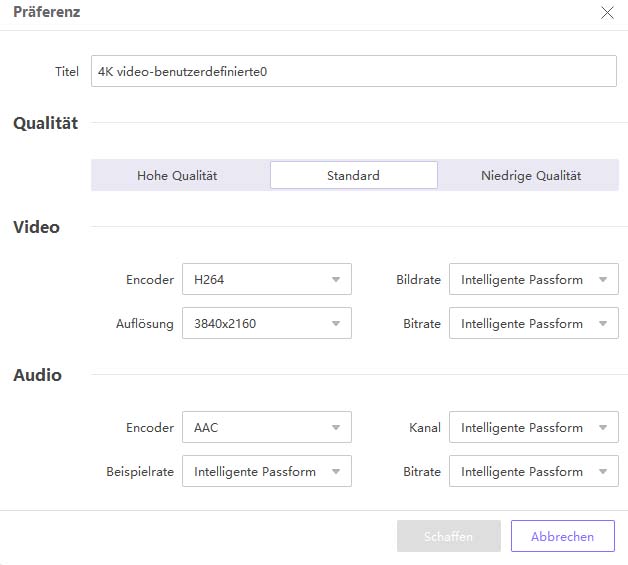
Sobald Sie das Format ausgewählt haben, zeigt Ihnen der Hauptbildschirm das Dateiformat und die geschätzte Größe an. Überprüfen Sie dies, bevor Sie fortfahren.
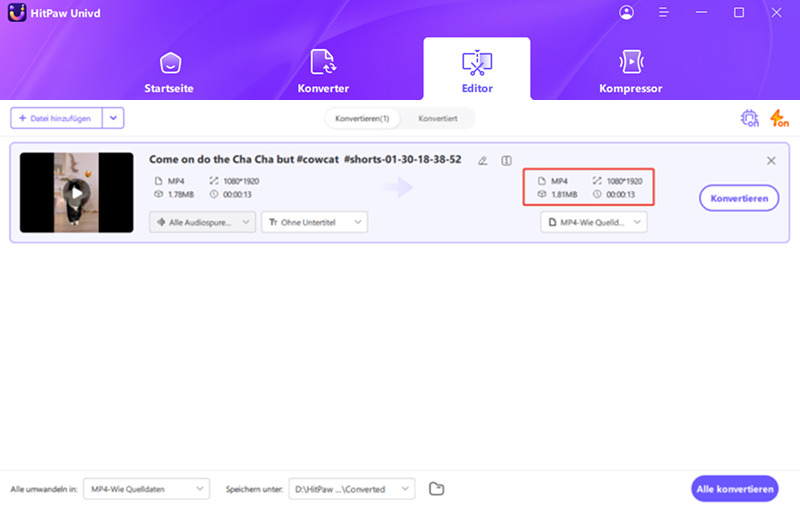
Schritt 4: Starten Sie die Konvertierung
Wenn Sie mit Ihren Einstellungen zufrieden sind, klicken Sie auf „Konvertieren“ oder „Alle konvertieren“, um den Prozess zu starten. Die Software extrahiert und konvertiert das Audio aus Ihrer AVI-Datei, ohne die Qualität zu verlieren.

Schritt 5: Zugriff auf die konvertierten Dateien
Nachdem die Konvertierung abgeschlossen ist, gehen Sie zum Tab „Konvertiert“ oben. Klicken Sie dort auf „Ordner öffnen“, um Ihre neue MP3-Datei zu sehen. Wenn Sie weitere Änderungen vornehmen möchten, klicken Sie auf „Zur Bearbeitungsliste hinzufügen“.

Teil 3: 3 Online-Tools, um AVI kostenlos in MP3 zu umwandeln
Wenn Sie kein Fan von Desktop-Software sind, können Online-Tools Ihnen helfen. Diese Plattformen arbeiten direkt in Ihrem Browser, und Sie müssen nichts installieren, um sie zu nutzen. Öffnen Sie einfach diese Tools in Ihrem Browser, laden Sie die Datei hoch und starten Sie den Umwandlungsprozess. Das Beste daran ist, dass die Nutzung dieser Tools kostenlos ist.
1. HitPaw Online Audio Converter
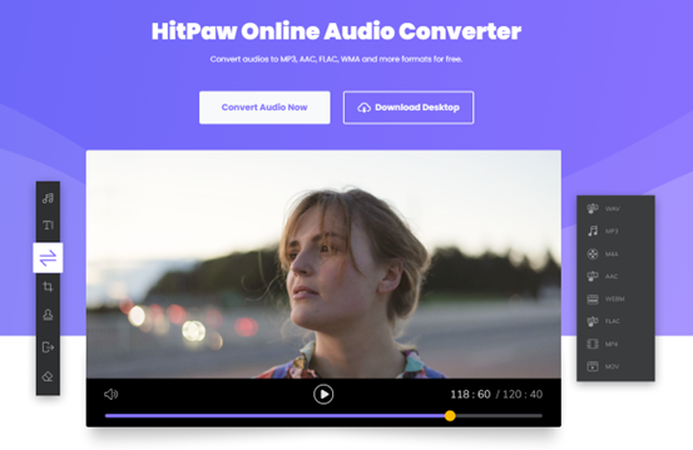
HitPaw bietet auch einen Online-Audio-Konverter, der bequem und super einfach zu verwenden ist. Besonders wenn Sie ein kompletter Anfänger sind und eine kleine Datei online konvertieren möchten, kann dies eine großartige Wahl sein. Alles, was Sie tun müssen, ist, Ihre AVI-Datei hochzuladen, das Ausgabeformat als MP3 auszuwählen und auf „herunterladen“ zu klicken, um die konvertierte Audiodatei zu speichern. Obwohl es eine praktische Option zum Konvertieren von AVI-Dateien in MP3 ist, sollten Sie bei großen Dateigrößen die Verwendung von HitPaw Univd in Betracht ziehen.
Vorteile:
- Komplett kostenlos
- Einige funktionale Einschränkungen
- Ständig aktualisierte Funktionen
- Schnelle Konvertierung
Nachteile:
- Benötigt Internetverbindung
2. Clideo
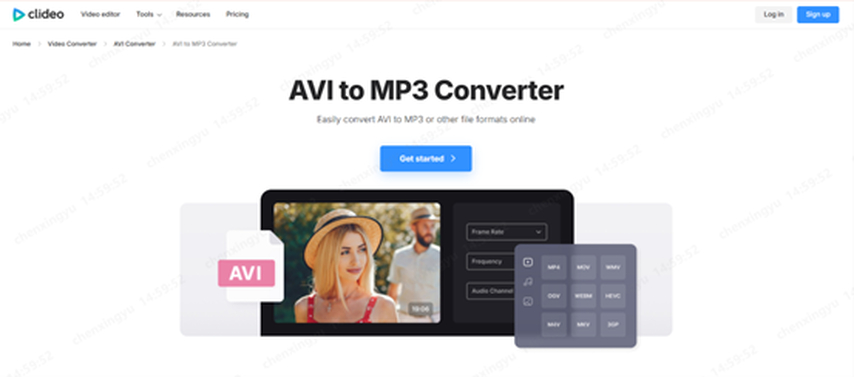
Clideo ist ein weiteres großartiges Online-Konverter-Tool, das direkt in Ihrem Browser funktioniert. Bekannt für seine ansprechende und dennoch einfache Benutzeroberfläche, unterstützt dieses erstaunliche Tool alle wichtigen Formate. Sie müssen einfach die AVI-Datei hochladen, und es wird sie innerhalb von Sekunden in MP3 konvertieren. Darüber hinaus können Sie die Bildrate, Audiofrequenz oder den Kanal anpassen und sogar die Datei mit Elementen, Musik, Videos oder Bildern mischen, um ein benutzerdefiniertes Videoprojekt zu erstellen.
Vorteile:
- Benutzerfreundliche Oberfläche
- Unterstützt alle wichtigen beliebten Formate
- Mehrere benutzerdefinierte Einstellungen
- Dateischutz
Nachteile:
- Könnte langsamer werden, wenn die Dateigröße groß ist
- Begrenzte Funktionen
3. Digital Office Pro
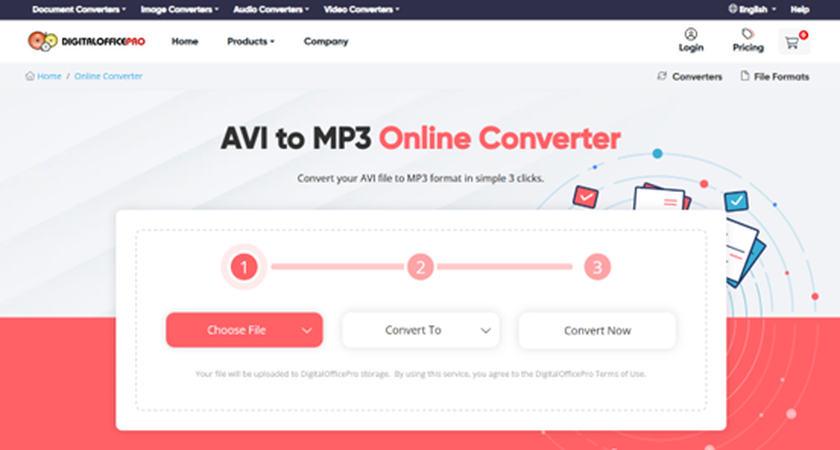
Digital Office Pro ist eine weitere praktische webbasierte Datei-Konvertierungsplattform, die es Ihnen ermöglicht, Audio-, Video-, Bild- und Dokumentdateien einfach zu konvertieren. Im Gegensatz zu anderen Plattformen hat es keine Einschränkungen, und Sie können so viele Dateien konvertieren, wie Sie möchten. Das Beste daran ist, dass es über 100 Formate unterstützt und komplett kostenlos und sicher ist. Für einige Benutzer könnte das Design etwas veraltet erscheinen, aber es erledigt die Aufgabe effizient.
Vorteile:
- 100 Prozent kostenlos zu verwenden
- Schnelle Konvertierungsgeschwindigkeit
- Hochwertige Ausgabedateien
- Keine Einschränkungen
Nachteile:
- Die Benutzeroberfläche könnte veraltet wirken.
Teil 4: Wie man AVI in MP3 mit FFmpeg konvertiert
Wenn Sie technisch versiert sind und mehr Kontrolle über die Konvertierung haben möchten, können Sie FFmpeg verwenden. FFmpeg ist ein großartiges kostenloses und Open-Source-Programm, das Sie über die Kommandozeile Ihres Computers verwenden können, wie zum Beispiel das Terminal auf Mac oder die Eingabeaufforderung auf Windows. Obwohl Sie Befehle eingeben müssen, kann es fast jede Video- oder Audiodatei konvertieren. Wenn Sie jedoch ein Anfänger sind, sieht die Kommandozeile vielleicht beängstigend aus.
Obwohl es kein reguläres Fenster oder Schaltflächen wie andere Programme hat, ist es sehr leistungsfähig. Menschen, die schnelle Konvertierungen, erweiterte Optionen und Unterstützung für seltene Formate wünschen, verwenden oft FFmpeg. Wenn Sie jedoch ein Anfänger sind, könnte die Kommandozeile zunächst etwas beängstigend wirken.
Vorteile:
- Sehr schnelle Konvertierung
- Unterstützt jedes Audio- oder Videoformat.
- Kostenlos und Open-Source
Nachteile:
- Befehl muss manuell eingegeben werden
- Nicht für Anfänger geeignet
Wie man AVI in MP3 mit FFmpeg konvertiert
Um AVI in MP3 mit FFmpeg zu konvertieren, laden Sie es zuerst von der offiziellen FFmpeg-Website herunter. Nach der Installation öffnen Sie Ihr Kommandozeilen-Tool, und Sie müssen den Befehl eingeben.
Hier ist ein einfacher Befehl:
ffmpeg -i input.avi output.mp3
Dieser Befehl weist FFmpeg an, die Datei „input.avi“ zu nehmen und sie als MP3-Datei mit dem Namen „output.mp3“ zu speichern. Drücken Sie dann Enter, und das Tool startet den Extraktionsprozess. Es wird den Audioinhalt aus der AVI-Datei extrahieren und als MP3 speichern.
Teil 5: Warum HitPaw Univd für die AVI-zu-MP3-Konvertierung wählen?
Hier ist ein Vergleich aller Tools basierend auf ihrem Typ und ihrer Leistung.
Tool-Typ
Qualität
Funktionen
Plattform
Geschwindigkeit
Usability
HitPaw Univd
Hoch
Unbegrenzt
Desktop
Schnell
Sehr einfach
HitPaw Online
Mittel
Basic
Online
Moderat
Einfach
Clideo
Mittel
Basic
Online
Moderat
Einfach
Digital Office Pro
Low-Mittel
Begrenzt
Online
Langsam
Basic
FFmpeg
Hoch
Erweitert
Kommandozeile
Schnell
Schwierig
Unter all den Tools zur Konvertierung von AVI in MP3 sticht HitPaw hervor, da es einfach zu bedienen ist, schnelle Geschwindigkeit bietet und unbegrenzte Funktionen bietet. Egal, ob Sie ein Anfänger oder ein Profi sind, Sie können AVI problemlos in MP3 konvertieren.
Häufig gestellte Fragen zur AVI-zu-MP3-Konvertierung
Q1. Wie kann man AVI in MP3 konvertieren, ohne die Qualität zu verlieren?
A1. Um AVI in MP3 ohne Qualitätsverlust zu konvertieren, verwenden Sie HitPaw Univd. Die fortschrittliche Funktion komprimiert die Videos nicht und konvertiert sie ohne Qualitätsverlust.
Q2. Kann ich AVI kostenlos online in MP3 konvertieren?
A2. Ja, das können Sie. Es gibt mehrere kostenlose Online-Tools, wie HitPaw Online, Clideo und Digital Office Pro, die es Ihnen ermöglichen, Dateien einfach zu konvertieren.
Q3. Was ist der einfachste AVI-zu-MP3-Konverter für Anfänger?
A3. Wenn Sie ein kompletter Anfänger sind, wäre die Verwendung von HitPaw Univd die beste Option. Es ist einfach und anfängerfreundlich.
Q4. Kann ich AVI in MP3 mit FFmpeg konvertieren?
A4. Ja. Um AVI in MP3 zu konvertieren, geben Sie „ffmpeg -i input.avi output.mp3“ in das Terminal oder die Eingabeaufforderung ein.
Fazit
Manchmal benötigt man nur den Audioinhalt einer Videodatei, wie zum Beispiel einer AVI-Datei. Was kann man also tun? Sie können die Datei einfach in MP3 konvertieren und den Audioinhalt in Sekundenschnelle erhalten. Jetzt denken Sie vielleicht, dass der Prozess der Konvertierung von AVI in MP3 kompliziert ist, aber tatsächlich ist es schnell und einfach. In diesem Leitfaden haben wir verschiedene Tools untersucht, die Sie auf einem Desktop oder online verwenden können, um AVI-Dateien in MP3 zu konvertieren. Jedes dieser Tools hat seine eigenen Stärken, aber wenn Sie nach einem schnellen und praktischen Tool suchen, das zuverlässig und benutzerfreundlich ist, empfehlen wir die Verwendung von HitPaw Univd. Angetrieben von einem fortschrittlichen KI-Algorithmus, glänzt dieses erstaunliche Tool bei der Videokonvertierung und bietet schnelle und qualitativ hochwertige Ausgaben.






 HitPaw FotorPea
HitPaw FotorPea HitPaw VikPea
HitPaw VikPea HitPaw VoicePea
HitPaw VoicePea 

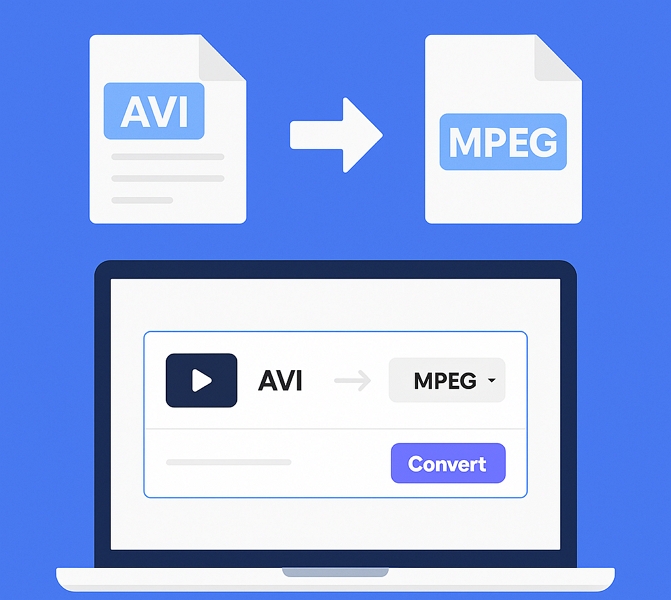

Teilen zu:
Wählen Sie die Produktbewertung:
Joshua Hill
Chefredakteur
Ich bin seit über fünf Jahren als Freiberufler tätig. Es ist immer beeindruckend Wenn ich Neues entdecke Dinge und die neuesten Erkenntnisse, das beeindruckt mich immer wieder. Ich denke, das Leben ist grenzenlos.
Alle Artikel anzeigenEinen Kommentar hinterlassen
Eine Bewertung für HitPaw Artikel abgeben